武汉图腾机柜(WiFi全覆盖+千兆内网,打造200平米的智慧家(网络篇))
Posted
篇首语:喜欢读书,就等于把生活中寂寞的辰光换成巨大享受的时刻。本文由小常识网(cha138.com)小编为大家整理,主要介绍了武汉图腾机柜(WiFi全覆盖+千兆内网,打造200平米的智慧家(网络篇))相关的知识,希望对你有一定的参考价值。
武汉图腾机柜(WiFi全覆盖+千兆内网,打造200平米的智慧家(网络篇))
在建设新家时,最重要的就是家庭网络的搭建了。
由于新家面积够大,显然单无线路由器覆盖或者多无线路由器桥接都已经无法满足需要,AC+AP方案是最合适的。以前的商业方案现在也开始民用了,除了科技发展的因素外,大家消费能力提高是主因,赞一句祖国的好:)
基本线路规划和改造

开发商提供的新家户型图(改造前)
原始户型图如上。这个结构最大的问题在于入户提供的弱电箱太小,完全无法满足我设备的存放和散热问题。结合家庭的需求后,房屋结构改造如下:

改造后结构图
将原来的保姆间(我家请不起保姆...)改造为了杂物间,购买一个18U的机柜专门存放设备。原入户门上弱电箱只放光猫接光纤进线,并将广电电视入户线和光猫出来的网线直接穿管埋墙走到杂物间机柜。同时全屋只要埋了网线的房间,全部走线走到杂物间。

入户弱电箱位置,很小

弱电箱光猫出的网线打线延长到杂物间
线材和机柜的选择
网线其实是个讨论得最多玄学最多的东西,我看到大部份的论调是六类以下都不考虑,甚至鼓吹用七类线或者光纤的(你家要建骨干机房吗?)。这个问题其实没那么复杂,抛开距离谈速度的没有任何意义,就家里那单根20-30米的距离,超五类/六类非屏蔽线就OK。不同于商业应用,家用我觉得最应该优先考虑的是线材的软硬程度,决定了你打水晶头的成功率。现实生活中,水晶头没打好影响速度的例子比你线材受干扰影响速度要多得多。商业应用里,用得多的也是采购成品线材,少有自己接线的。
关于速度问题,符合国标标准的超五类线(0.5mm-0.52mm,24AW)完全可以跑万兆网络,千兆就更不在话下了。
这里我选择的是罗格朗的超五类无氧铜非屏蔽线,京东直营,亲测万兆内网无问题。
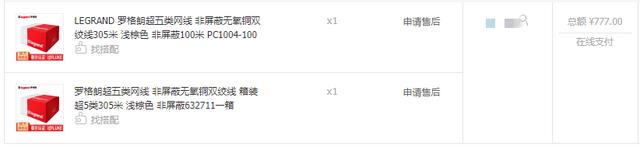
机柜家用的话选择网络机柜就可以,我用的16U。和服务器机柜相比,网络机柜纵深较短(600mm)方便放家里,可以放下纵深最高430mm的U式机箱。有钱的朋友建议直接买贵一点的品牌机柜,要规整得多,特别是孔位对齐做得非常好。由于作者是穷B,淘宝找了家便宜的本地商家直接去搬了,一般卖得最多的都是仿图腾的。

网络设备的选择
选择了AC+AP方案,剩下的就是设备品牌的选择了。这个选题也没纠结,直接就上UBNT全家桶:颜值高,管理方便(一个界面管理所有设备,并且可以多平台远程管理),功能强大负载冗余高。于是在17年第一次选择设备时,搭配如下:
路由器:USG 安全网关
交换机:US-16-150W 16口POE交换机
管理器:UCK一代
AP:Unifi AC-PRO*3,AC-IW*1
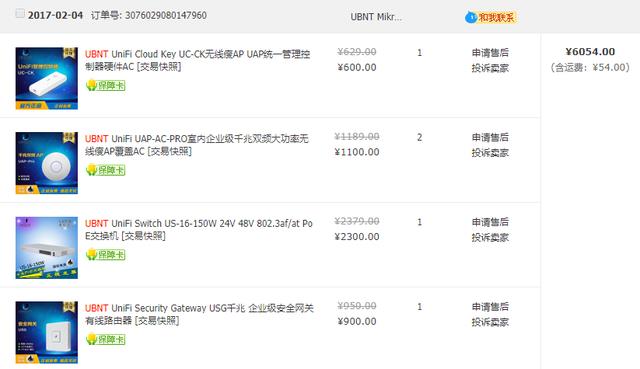
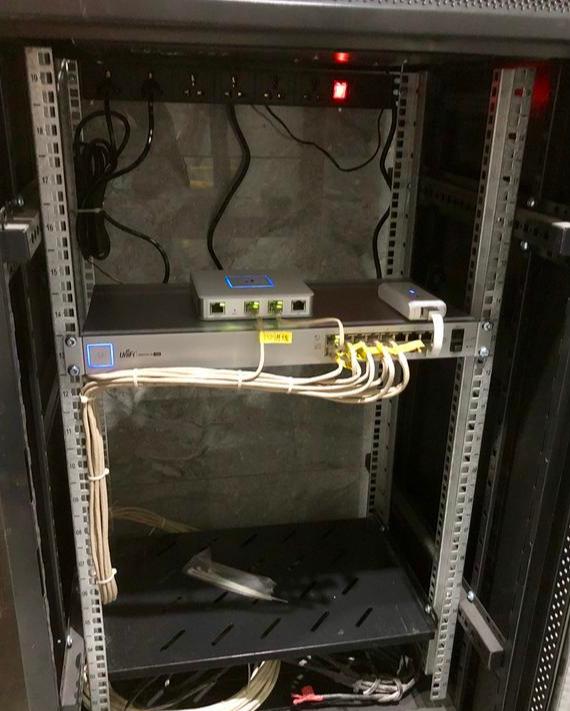
UBNT的这套设备区别于其他传统AC+AP方案的地方是,客户端(手机,电脑)的信号切换漫游并不是由管理器来负责控制,而是AP之间互相通信来控制。理论上你不用买UCK也能用电脑来管理这套网络,但是哪台电脑管理以后就只能这台电脑,要换电脑去管理所有设置就会丢失,并且没有远程控制功能。
这套设备也是UBNT Unifi系列的入门全家桶, 2年多来一直默默高效正常工作。在2019年12月时,为了美观,能上机架的设备尽量上架,家里网络进行了二次升级,换成了UBNT进阶全家桶......
路由器:更换为USG-Pro-4
管理器:更换为UCK-G2 外加机架套件CKG2-RM
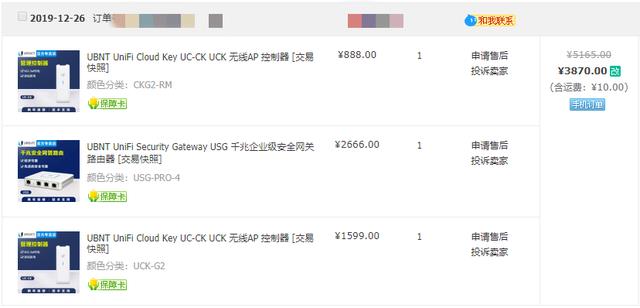

升级后可以开启硬件NAT offload,负载更高。同时管理器自带液晶屏,方便在设置时查看管理器的IP地址。
这套设备的设置细节UBNT一直交代得不是很清楚,我把主要设置方法介绍下:
- 电脑单独连接USG,设置好网段和宽带账号;
- 所有设备连接好,此时所有设备的LED灯都是白色(未被采用设备);
- 访问管理器UCK的IP地址,先进入UCK的管理界面,将UCK设置为固定IP并填好网关地址(你路由器ip),确保UCK能访问互联网;
- 访问管理器UCK的IP地址,进入Unifi网络设置界面进行设置。
在这里要注意一定要先给UCK手动分配IP地址并填好网关,因为DHCP模式下他是无法获取网关地址的(应该是个BUG?),UCK上不了网后面的设置就无法进行下去。
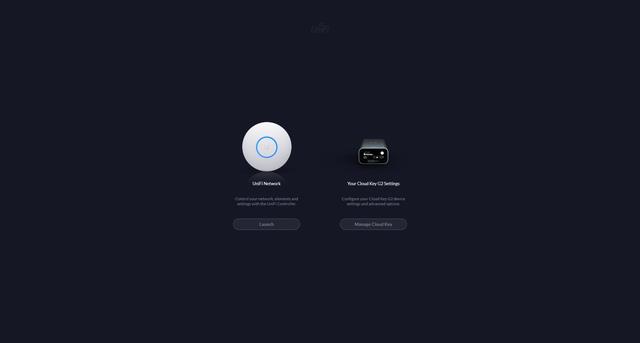
先进入右边UCK管理界面设置UCK
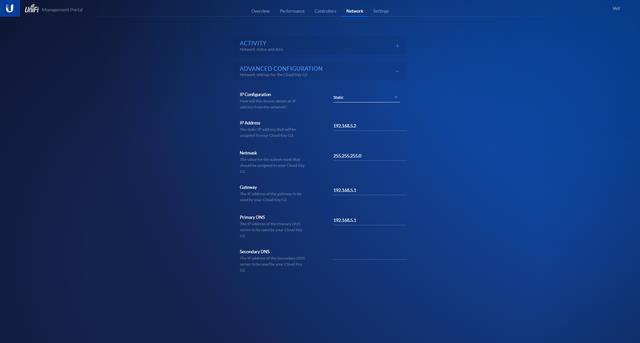
一定要给UCK填写网关地址
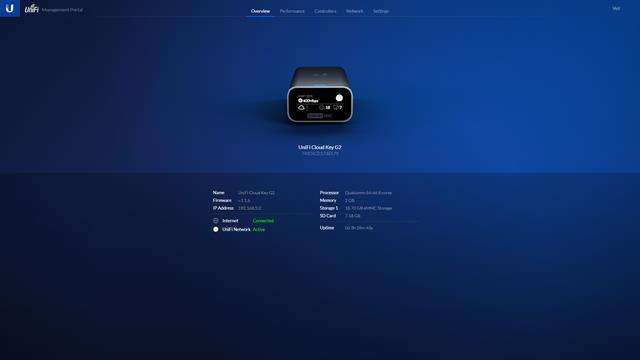
internet显示上网后才能进行网络配置
网络设置就跳过了,傻瓜式操作。设置好后的设备,统一由Unifi管理界面管理,管理界面里的设置会自动覆盖掉你在单个设备上的单独设置。如管理界面里更换上网账号密码后,系统会自动覆盖掉你单独在路由器上填写的账号密码。
至此,全屋网络搭建完毕,拓扑结构示意如下:

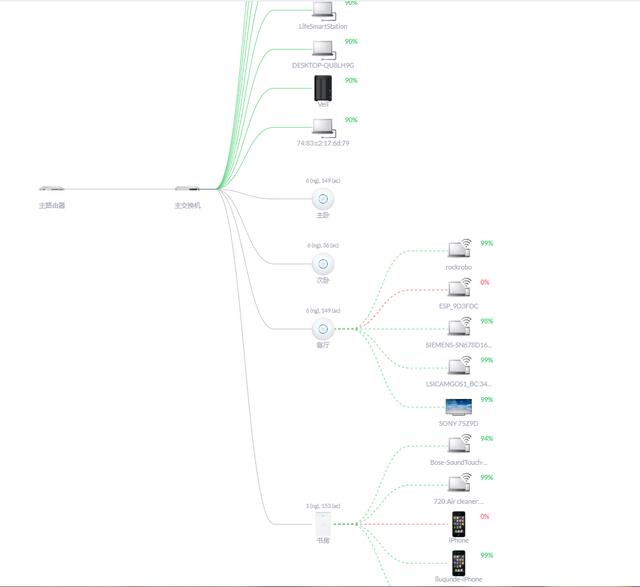
Unifi多平台管理
除了PC端访问UCK进行管理外,iOS也有相应的APP-UniFi网络,个人觉得手机APP在便捷性上比PC端好用多了,特别是对客户端的管理(封锁连接和限速,查看连接速率等)。
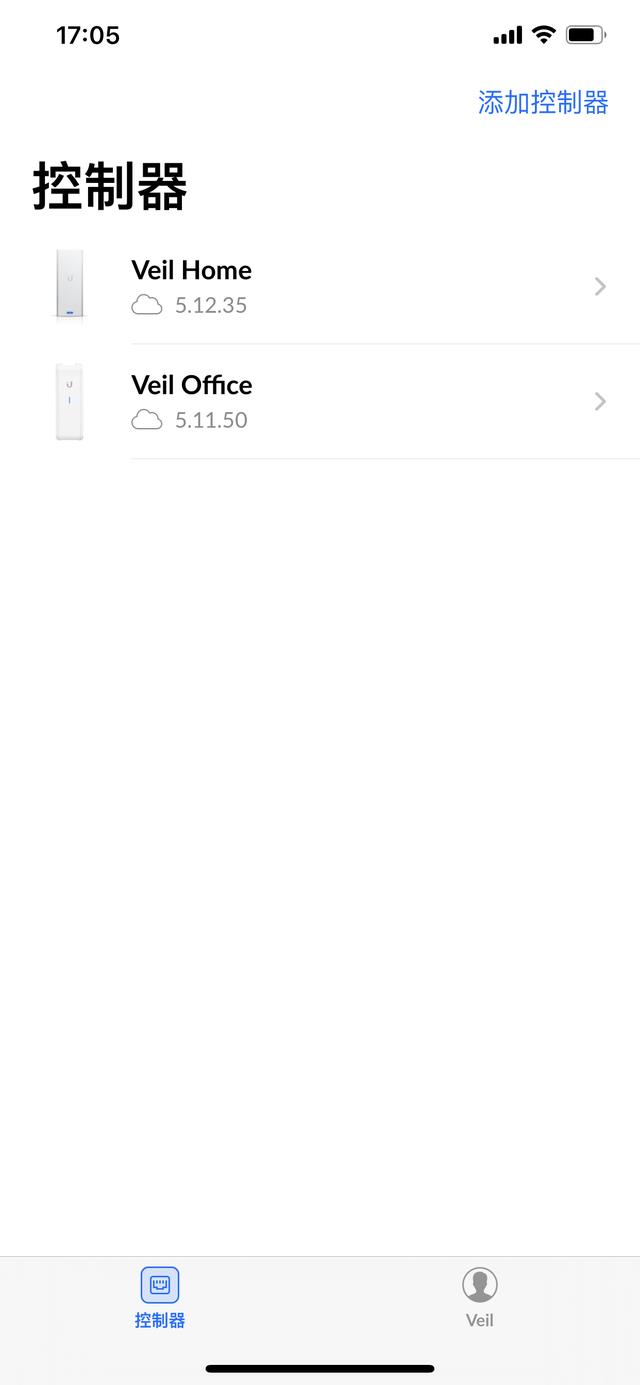
Unifi可以轻松远程管理多个网络
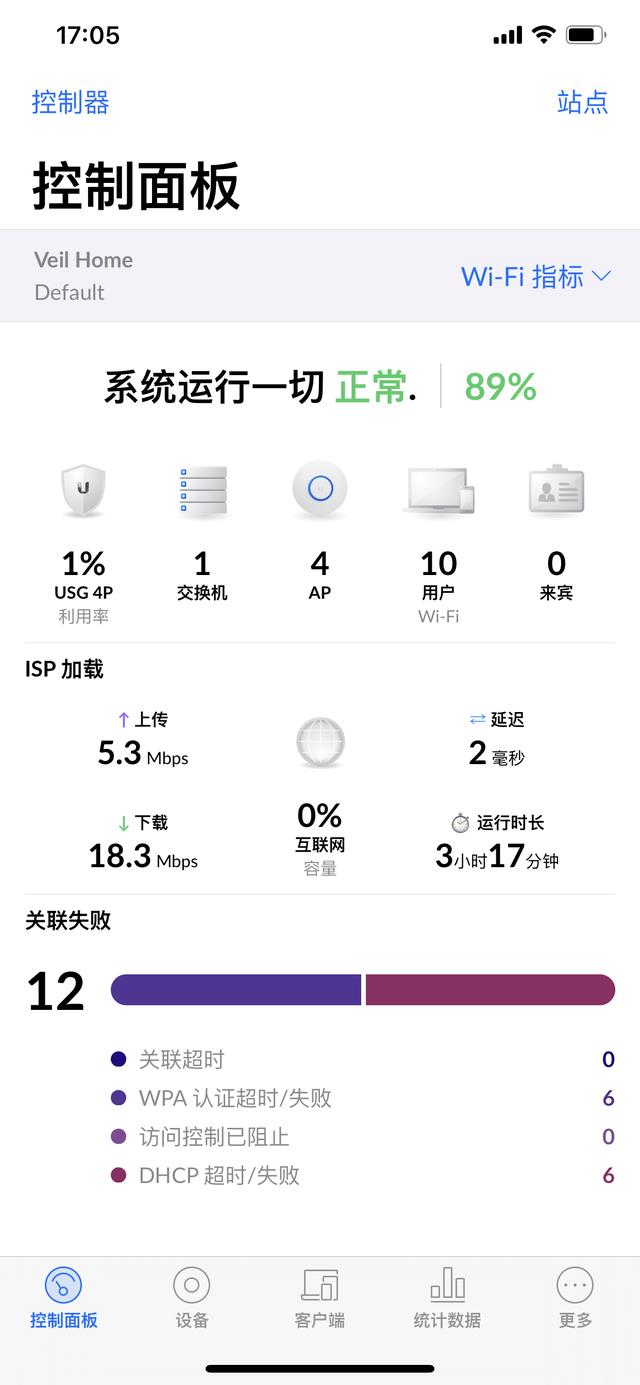
直观的统计面板
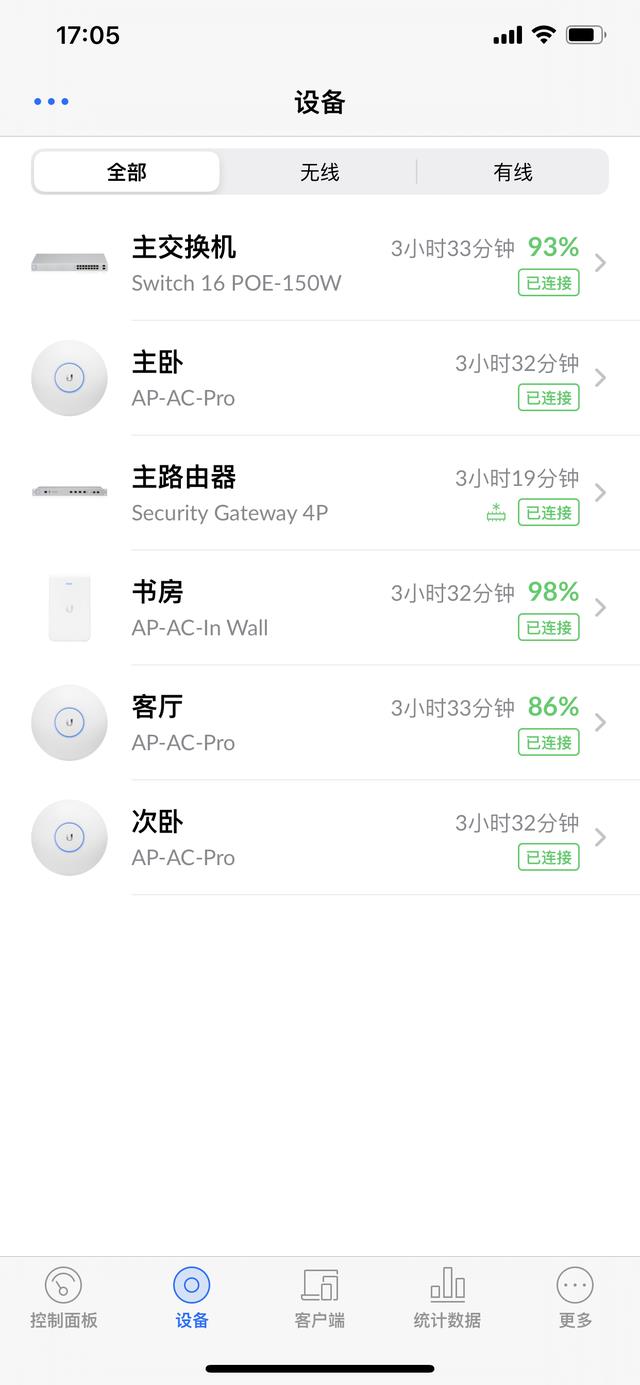
方便的设备控制,重启/升级一键搞定
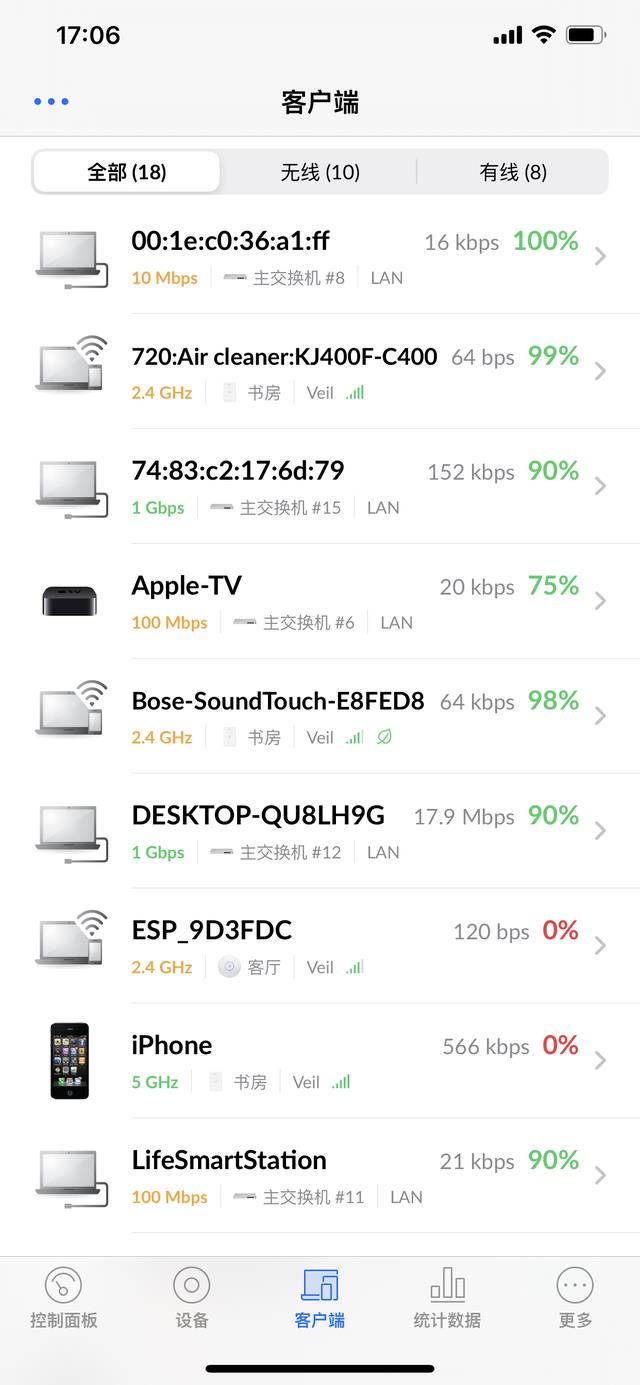
终端设备一目了然,可设置封锁/重连/限速
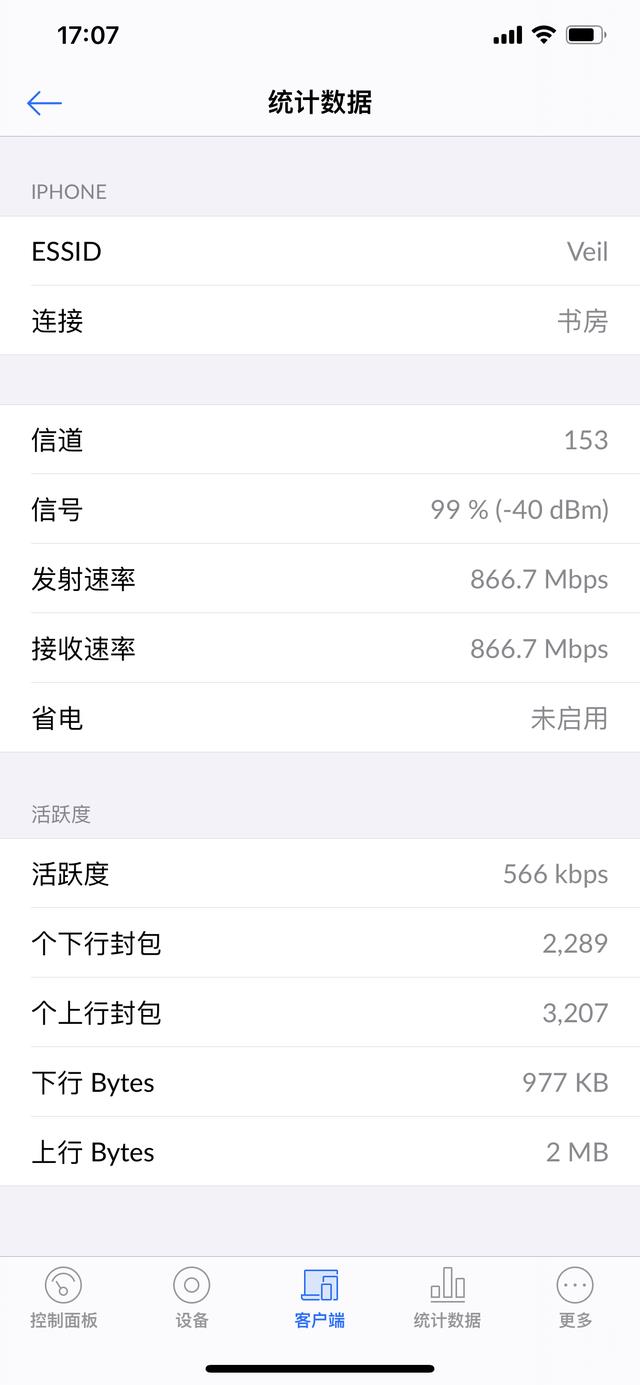
方便查看连接速度和信号强度,还可查看深度封包
后续升级的方向
目前就我的日常使用来说,万兆网络还没有使用场景,另外组网成本也是一个大的因素。前面已经说过,正规国标的超五类线在50米以内的距离跑万兆是没有问题的,接下来可能等设备价格降到一个合理的区间。万兆网一定是搭配WIFI-6来使用的,以我的这套设备为例后续只需要更换交换机和AP,或者再路由器上LAN2口再单独挂一台万兆POE交换机即可,灵活性有保障。
至此,网络部分的搭建方案完毕,希望对各位朋友有所帮助。如果你有任何问题,欢迎留言,我将尽可能的为你回答,谢谢大家。最后给大家看下完成后的机柜全景。
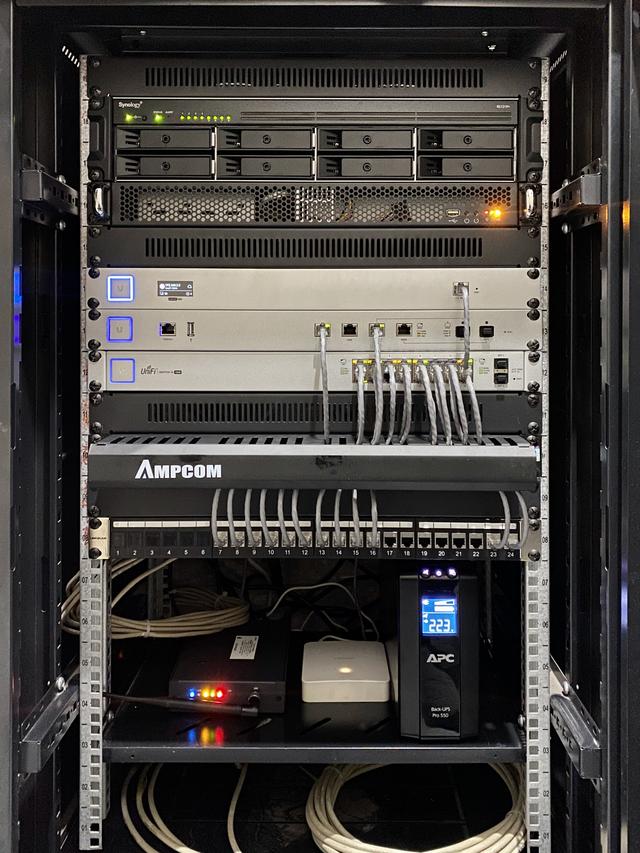
下篇将为大家介绍我的家庭数据中心的搭建思路和方案。
Nas+下载机+UPS,打造200平米智慧家(家庭数据中心篇)
相关参考
武汉用什么宽带好用又实惠(覆盖湖北省3成小区,真正用户不到1万,千兆宽带为何卡在家门口?)
3月22日下午,离下班还有两个小时,江汉区一栋办公楼里李中月(化名)打开手机APP,通过摄像头确认刚才送达的快递已放至家里一楼的指定位置后,继续忙碌办公。李中月住在江岸区,家里装有8个摄像头,而支持这些摄像头...
水星1200M11AC双频路由器(618路由器购买指南:WiFi6路由,增强版K2P,200块就够了)
...不想听。更何况这些商品下面那花里胡哨的详情页,什么千兆路由、穿墙王等,一不小心被安排得明明白白。所以学霸君今天给大家分享几个购买路由器最容易上当的坑,并推荐几款值得买的路由器。别被千兆字样蒙蔽了双眼网...
无线路由器扩大器可以多远(TOTOLINK A720RWIFI扩大器,一机四用,信号更强)
...级,更快更稳的WiFi信号放大器;1.卧室/书房/厨卫WiFi信号覆盖;2.复式/别墅多层楼WiFi新号扩展覆盖;3.邻居信号拓展覆盖、借邻居家WiFi;双频千兆,疾速并发1200M上网才顺畅,TOTOLINKA720R支持单点中继,接收路由器的2.4G/5G信号,...
无线覆盖和wifi路由器区别(强烈推荐两个无线路由器这样连接,无缝覆盖自动漫游)
...受入户线限制等,不可能保证家中所有房间无线信号完美覆盖,这时候就需要用另外一个路由器来扩展一下,闲置的路由器正好派上用场。综合考虑,建议两个无线路由器之间按下如下两种情况连接。1、如果两个无线路由器之...
关于上一期给大家介绍的四种全屋WIFI覆盖的方案,今天我们先来具体分析方案一的优缺点、适配用户及安装流程。先说优缺点:优点:美观、可以提供全屋无死角WIFI、不需要独立供电缺点:面积越大,需要接入AP数量越多,成...
...,40G光口用MPO光纤上联到机房内网核心,单台TOR覆盖2个机柜的服务器接入;ILO:服务器IL
同一IDC,同一规格机架,布线方式应总体一致,方便日常运维。核心网络设备,内网接入设备,管理网接入设备等不同角色的网络设备布线都应整齐,光纤和网线不应该挡住网络设备进出风口,不宜预留到机架底部太长,光纤和...
同一IDC,同一规格机架,布线方式应总体一致,方便日常运维。核心网络设备,内网接入设备,管理网接入设备等不同角色的网络设备布线都应整齐,光纤和网线不应该挡住网络设备进出风口,不宜预留到机架底部太长,光纤和...
...因特网接入为总体目标,将公司办公楼各楼层实现WIFI全覆盖。保证员工可以在办公区域内自由移动办公,提升工作效率。1.2设计原则设计主要要考虑到先进性、可靠
无线ap覆盖(全屋WIFI覆盖,建议POE+AC+AP,不仅信号好,关键省钱还省心)
...,书房信号就很差。所以,目前做装修时,全屋实现无线覆盖的家庭非常的多。而对于全屋WiFi,个人给大家推荐POE+AC+AP,不仅布置简单,而且费用比较低,更关键的是网速稳定,用起来还省心。(一):什么是POE+AC+A